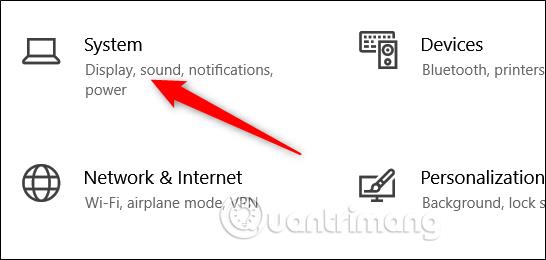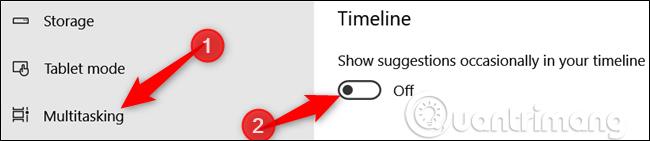Το Timeline των Windows επεκτείνει την Προβολή εργασιών για να εμφανίσει το ιστορικό δραστηριότητας στον υπολογιστή σας ή ακόμα και σε άλλες συσκευές, εάν ο συγχρονισμός είναι ενεργοποιημένος. Μερικές φορές, η Microsoft εμφανίζει προτάσεις στο Timeline, αν δεν σας αρέσει, μπορείτε να αποκρύψετε αυτές τις προτάσεις.
Μπορείτε να απενεργοποιήσετε εντελώς τη λειτουργία Χρονολόγιο, αν θέλετε, αλλά αυτό το άρθρο θα σας δείξει πώς να εξακολουθείτε να χρησιμοποιείτε το Χρονολόγιο και να απενεργοποιείτε τις προτάσεις για το Χρονολόγιο.
Πώς να αποκρύψετε προτάσεις στο Timeline Windows 10
Πατήστε το πλήκτρο Windows + I για να ανοίξετε την εφαρμογή Ρυθμίσεις και κάντε κλικ στο Σύστημα .
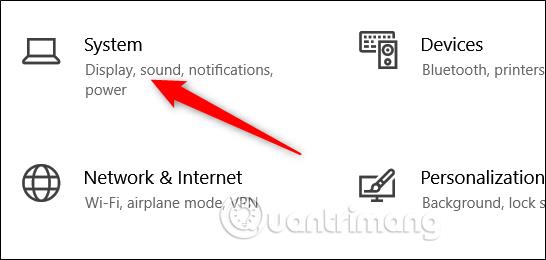
Στην αριστερή πλευρά της σελίδας System, επιλέξτε την καρτέλα Multitasking . Στα δεξιά, στην ενότητα Γραμμή χρόνου, απενεργοποιήστε την επιλογή " Εμφάνιση προτάσεων περιστασιακά στο χρονολόγιό σας ".
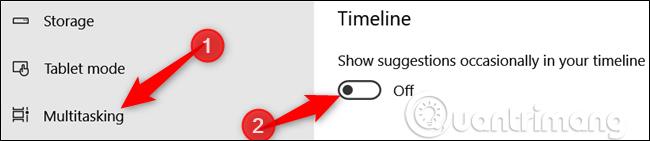
Αυτό ήταν όλο, η πρόταση δεν θα εμφανίζεται πλέον στο Χρονολόγιό σας. Εάν θέλετε να εμφανίσετε ξανά προτάσεις, ακολουθήστε τα παραπάνω βήματα και ενεργοποιήστε ξανά την επιλογή Εμφάνιση προτάσεων περιστασιακά στο χρονολόγιο σας .
Σας εύχομαι επιτυχία!
Δείτε περισσότερα: